다양한 데스크톱 환경이 있습니다아치 리눅스에서 선택하십시오. 라인업에 새로 추가 된 것은 Deepin 데스크탑입니다. 우분투를 많이 사용하는 독립 Linux 배포판의 데스크탑 구성 요소입니다. 이 Linux 데스크탑의 주요 목표는 사용하기 쉽고 아름답고 현대적인 것입니다.
한동안 Deepin은소스 코드로 배포, 우분투 전체 (사이드 로딩 소프트웨어 소스 등을 통해). 최근에 소프트웨어가 Arch Linux의 커뮤니티 섹션에 추가되어 Archers에게 더 많은 선택권을 부여했습니다!
Deepin 설치

Deepin 데스크탑 환경은 이제커뮤니티 소프트웨어 소스가 활성화되어있는 한 설치됩니다. 그 전에 데스크톱은 사용자 지정 소프트웨어 리포지토리를 통해 설치하거나 AUR을 통해 구축해야했습니다. 기본 데스크탑은 단일 메타 패키지를 통해 설치할 수 있습니다. 그것을 얻으려면 터미널을 열고 다음을 수행하십시오.
sudo pacman -S deepin
이 메타 패키지는 Arch Linux에 데스크탑을 실행하기위한 기본 구성 요소를 제공합니다. 여기에서 네트워크 관리자 도구를 설치하고 활성화해야합니다.
sudo pacman -S networkmanager
네트워크 관리자가 시스템에 있지만 작동하지 않습니다. 도구 자체 (아치의 대부분의 것들과 마찬가지로)는 체계적으로 의존합니다. Deepin이 네트워크에 연결되어 있는지 확인하려면 다음 명령을 실행하십시오.
sudo systemctl enable NetworkManager.service sudo systemctl start NetworkManager.service
Deepin은 자체 네트워크를 사용합니다.패널의 관리자 애플릿. 즉, "nm- 애플릿"(기본 네트워크 패널 앱)도 설치 한 경우 두 개의 네트워크 표시기가 있습니다. 애플릿을 제거하여이 문제를 해결하십시오.
sudo pacman -R nm-applet
기본 패키지를 설치 한 후데스크톱 작업 및 네트워킹을 활성화 할 때 설치해야 할 사항이 여전히 남아 있습니다. “심층 엑스트라”메타 패키지. 이를 통해 데스크탑 환경에 추가 유틸리티와 데스크탑 환경을 사용하는 것이 훨씬 완벽한 환경을 제공하는 도구가 제공됩니다.
sudo pacman -S deepin-extra
Deepin 데스크탑 환경이완벽한 데스크톱 환경이 아니기 때문에 Arch의 다른 제품과 약간 다릅니다. Deepin이 "deepin-extra"메타 패키지에 많은 특수 프로그램을 제공하는 것은 사실이지만 사용자에게는 여전히 특정 도구가 없습니다.
예를 들면 다음과 같습니다. 사용자가 Arch에 Gnome 3을 설치할 때 두 개의 메타 패키지는 사용자가 텍스트 편집기, 이메일 클라이언트 및 그 사이의 모든 것을 갖춘 완전한 Gnome 경험을 보장합니다. Deepin 프로그램은 그다지 광범위하지 않으므로 사용자는이를 보충해야합니다.
Deepin에 포함되지 않은 누락 된 프로그램을 보충하려면 다음 패키지를 설치하십시오.
sudo pacman -S geary gedit tomboy empathy transmission-gtk
LightDM 설치
Deepin은 거의 모든 기능을 잘 수행 할 수 있습니다로그인 관리자. GDM, LXDM, SDDM 및 목록이 계속됩니다. 즉, Arch Linux에서이 데스크탑 환경에 대한 전체 경험을 원한다면 Deepin greeter를 활성화해야합니다.
"인사"는 사용자가 로그인 할 때 보게되는 것입니다시스템에서. LightDM의 핵심 구성 요소이며 인사를하지 않으면 LightDM이 켜지지 않습니다. 이 인사말을 활성화하려면 먼저 다음을 사용하여 LightDM을 설치하십시오.
sudo pacman -S lightdm
패키지를 설치 한 후 systemd를 사용하여 구성해야하므로 LightDM 로그인 관리자가 작동하지 않습니다. 다음을 사용하여 기본 DM으로 사용하십시오.
sudo systemctl enable lightdm -f
Nano 텍스트 편집기에서 LightDM 구성 파일을 열고“# greeter-session”을 검색하십시오.
sudo nano /etc/lightdm/lightdm.conf
아래에 # 인사말을 넣어 :
greeter-session=lightdm-deepin-greeter
업데이트 된 구성 파일을 Ctrl + O테스트 명령을 사용하여 모든 것이 체크 아웃되었는지 확인하십시오.
lightdm --test-mode --debug
경고! 디버그 테스트 결과가 실패하면 재부팅하지 마십시오! 이 경우 구성이 잘못되었습니다. 위의 단계를 수행하고 다시 수행하십시오! 디버그 명령이 통과하면 재부팅하십시오.
구성
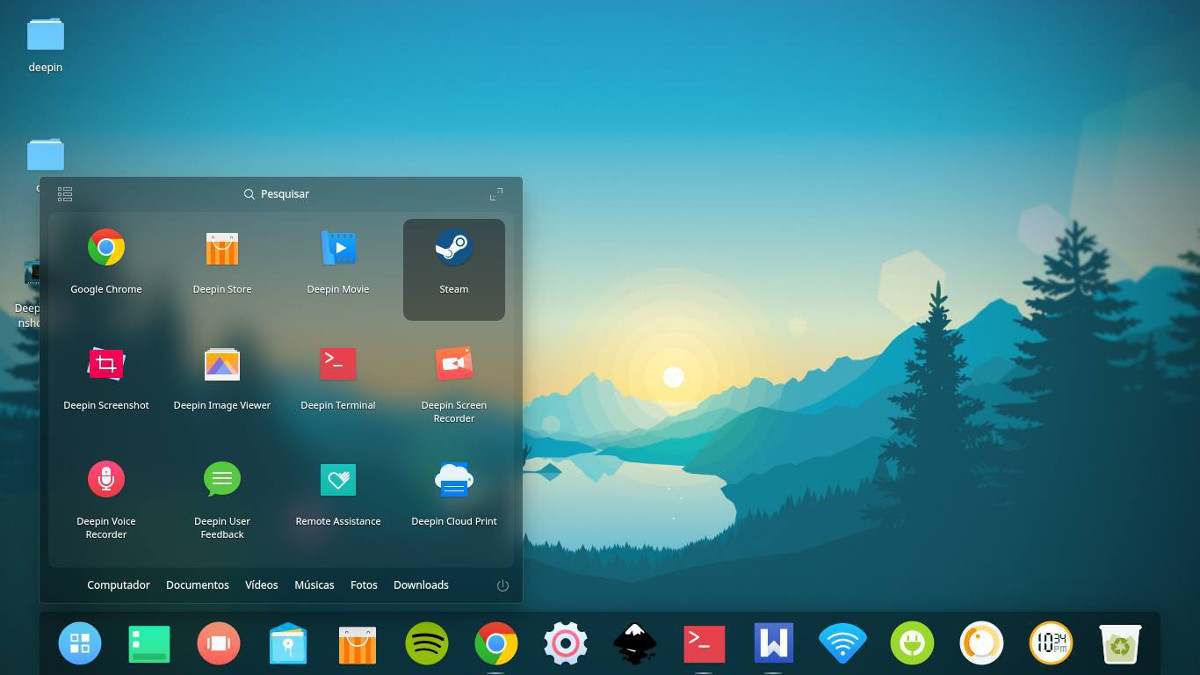
기본적으로 Deepin은 아이 캔디 모드입니다. 이 모드는 사실상 화면 하단의 도킹 일뿐입니다. 상단 패널이 없으며 모든 것이 매우 멋지게 보입니다. 이 모드는 대부분의 사람들, 특히 macOS 방식을 좋아하는 사람들에게 적합합니다. 그러나이 모드가이 데스크탑 환경을 사용하는 유일한 방법은 아닙니다.
패널 모양을 변경하려면 마우스 오른쪽 버튼으로 클릭하고 "mode"를 찾으십시오. 두 옵션 사이를 클릭하여 한 레이아웃에서 다른 레이아웃으로 전환하십시오.
도크 모드에 상단 막대 추가
도크 모드 대신 도크 모드를 사용하기로 선택한 경우패널 모드에서 상단 표시 줄을 추가 할 수 있습니다. Mac과 같은 모든 기능을 향상시킬뿐만 아니라 독 모드에서는 놓칠 수있는 기능과 버튼을 추가했습니다. 상단 막대를 가져 오려면 간단히 스냅 샷을 다운로드하여 설치 가능한 아치 패키지를 생성하거나 원하는 AUR 도우미를 지정하십시오. 그런 다음“deepin-topbar”를 검색하여 실행하십시오.
탑바 자동 시작
상단 표시 줄이 항상 실행되고 있는지 확인데스크탑에 로그인 할 때 그렇다면이 문제를 해결하는 가장 좋은 방법은 시작 항목을 만드는 것입니다. 시작 항목을 작성하는 것은 이미 / usr / share / applications /에있는 데스크탑 파일의 사본을 작성하고 권한을 변경하는 것만 큼 간단합니다.
cp /usr/share/applications/deepin-topbar.desktop ~/.config/autostart sudo chmod +x ~/.config/autostart/deepin-topbar.desktop</ p>













코멘트